これが私のマシン(YAMAHA MT-01)です。
facebookの仲間から描いていただきました。
かなり精巧に描かれています。絵心を持つ才能がうらやましいですね。
普段はほとんどテレビを観ることがないのですが、LANにつなぐと
テレビでインターネットをしたり、Youtubeを観ることができるようなので、
何か需要があるかも?と思い、少し気になっています。
好奇心をくすぐるものは、なぜか弱いですね。
先日も電子レンジの扉部分が中々開かない、開いてもやたらと重い、
更に扉がしっかり閉まらないため、全く動作しなくなったので、
「そろそろ買い替え時かな」と思いながらも分解してみたところ、
扉を引き上げるバネが劣化して折れていたため、何とか直しました。
現在は無線LANを使って、いかに費用をかけずにうまく(見た目も綺麗に)接続できるか
を時々頭の片隅で思案中です。
また、うまくいった場合は、DLNAにも挑戦してみようと思います。
※無線LAN内蔵テレビもあらゆるメーカーから販売されていますので、
新しいテレビだと比較的楽に接続が可能なようです。
小学2年生の子供が最近よくなわとびをしています。
そう言えば、私が子供だった頃も冬になると、なわとびとマラソンを
していました。これは福岡県だけでしょうか???
まぁそれはさておき、なわとびを連続して飛べないという子供に
手取り足取り教えるのですが、中々うまくなりません。
「論より証拠」じゃないですが、口で何度言っても中々上手くいかないので、
ここは手本を本人に見せた方が分かるかもしれないと思い、私もなわとびを
借りて久しぶりに跳んでみました。何十年ぶりでしょうか。
何度か手本を見せたところ、何とか子供もうまく跳べるようになりましたが、
私もつい懐かしくなって、Myなわとびが欲しいなーと思い、店に行ったところ、
なわとびも進化していますね。
昔ながらの物もあるのですが、今は縄が細くなっているものや、跳びやすく
設計されている物、何回跳んだか分かるようにカウンタが付いている物もありました。
もちろん良い物や便利な物は高価になるので、昔ながらのノーマルのものに
したのですが、そのまま保育園に通う娘に没収?されて、結局一度も使用しない
ままとなりました。
先日に寒い中、庭の草むしりをしていたら、
チューリップの芽が少し出始めていました。
まだまだ寒いですが、植物は少しずつ春の準備を
しているようです。
寒いと体の動きも鈍くなるので、
早く春が来ないかなーと思いました。
前回でコマンドを増やすことができましたので、これらのコマンドをサブメニューの中に入れたいと思います。
公式サイトの「サブメニューを追加する」をみると
と書いてあります。
実は社内用の拡張機能を作った際にはこの部分でひっかかり、1,2ヵ月放置していました。
この公式ページの説明どおりにTopLevelMenuという名前のVSPackageを作って、説明どおりにIDSymbolやらMenuやらを追加すれば良かったのですが、説明を斜め読みのまま、
ってな感じで進めた結果、まったくサブメニュー化できませんでした。
どこを間違えていたかというと、GroupsセクションにGroupを追加する部分です。「追加」しなければいけないのですが、説明ページの内容に置き換えてしまったわけです。
<Groups>
<Group guid="guidVSPackage1CmdSet" id="MyMenuGroup" priority="0x0600">
<Parent guid="guidSHLMainMenu" id="IDM_VS_MENU_TOOLS"/>
</Group>
</Groups>
これを
<Groups>
<Group guid="guidVSPackage1CmdSet" id="MyMenuGroup" priority="0x0600">
<Parent guid="guidSHLMainMenu" id="IDM_VS_MENU_TOOLS"/>
</Group>
<Group guid="guidVSPackage1CmdSet" id="SubMenuGroup" priority="0x0000">
<Parent guid="guidVSPackage1CmdSet" id="SubMenu"/>
</Group>
</Groups>
こうしないといけませんでした。
ちなみにid=”SubMenu”はMenuなのでこんな感じです。
<Menus>
<Menu guid="guidVSPackage1CmdSet" id="SubMenu" priority="0x0100" type="Menu">
<Parent guid="guidVSPackage1CmdSet" id="MyMenuGroup"/>
<Strings>
<ButtonText>Sub Menu</ButtonText>
<CommandName>Sub Menu</CommandName>
</Strings>
</Menu>
</Menus>
で、各コマンド用ButtonのParentをid=”SubMenuGroup”に変更します。
<Button guid="guidVSPackage1CmdSet" id="cmdidMyCommand" priority="0x0100" type="Button">
<Parent guid="guidVSPackage1CmdSet" id="SubMenuGroup" />
<Icon guid="guidImages" id="bmpPic1" />
<Strings>
<ButtonText>My Command name</ButtonText>
</Strings>
</Button>
サブメニューを親にしてコマンド配置用のGroupを作らないといけないんですね。よく読まずにコマンドの親をそのままサブメニューにしていたためにサブメニュー化できずに放置していました。
こうしてめでたくサブメニューになりました。
同じようにMenuやGroup、Buttonをもうワンセット作成し、一番上の親になるGroupのParentを以下のようにすればコンテキストメニューへ追加も完了です。
<Parent guid="guidSHLMainMenu" id="IDM_VS_CTXT_CODEWIN"/>
ショートカットキーの設定は簡単でKeyBindingsセクションにKeyBindingを追加してidに目的のコマンドIDを指定するだけです。修飾キーとして使えるものは入力補完で表示されます。
<KeyBindings>
<KeyBinding guid="guidVSPackage1CmdSet" id="cmdidMyCommand" editor="guidVSStd97" key1="M" mod1="Control Shift" key2="A" mod2="Control Shift" />
<KeyBinding guid="guidVSPackage1CmdSet" id="cmdidMyCommand2" editor="guidVSStd97" key1="M" mod1="Control Shift" key2="B" mod2="Control Shift" />
</KeyBindings>
こうしてメンバから要望のあったサブメニュー化、コンテキストメニュー化が実現できて、めでたく社内公開できました。
引き続きVisual Studioの拡張機能を作ります。
正味の話、前々回のウィザードにしたがって作る部分は公式サイトをみれば一発です。
さて今回は公式サイトの「VisualStudioのメニューバーにメニューを追加する」や「サブメニューを追加する」あたりを参考にしてメニューコマンド増やしたいと思います。
公式サイトをみると「TopLevelMenu.vsctを開いて編集~」とあり、vsctファイルに色々と書き込むことでメニューを追加したりしています。なので VSPackage1.vsct を編集します。
ちなみにvsctファイルのXMLスキーマリファレンスはこちら。
実行すると、VisualStudioのメニュー「ツール」に My Command name という項目が追加されますが、Buttons にある Button で設定されます。追加される位置は Parent で指定されます。
id=MyMenuGroupを探してみると Groups にid=MyMenuGroupのGroupがあります。そしてその Parent は guid=”guidSHLMainMenu” id=”IDM_VS_MENU_TOOLS” 。
これはvsctファイルに記述が無いですが、VisualStudio上での位置を指定しています。これを変えることで好きな位置にコマンド追加することができます。
例えば、idをIDM_VS_MENU_EDITに変えるとメニューの「編集」にコマンドが追加されます。
<Group guid="guidVSPackage1CmdSet" id="MyMenuGroup" priority="0x0600"> <Parent guid="guidSHLMainMenu" id="IDM_VS_MENU_EDIT"/> </Group>
さて、サクッとコマンド「My Command name 2」を追加しましょう。
SymblosのGuidSymbolの中に My Command name のid、cmdidMyCommandがありますのでこれを参考に「My Command name 2」用のcmdidMyCommand2を追加します。
<GuidSymbol name="guidVSPackage1CmdSet" value="{0347ac17-ebae-4ec3-b6bb-72a5ba8a702c}">
<IDSymbol name="MyMenuGroup" value="0x1020" />
<IDSymbol name="cmdidMyCommand" value="0x0100" />
<IDSymbol name="cmdidMyCommand2" value="0x0102" />
<IDSymbol name="cmdidMyTool" value="0x0101" />
</GuidSymbol>
Buttonsにコマンドのボタンを追加。Iconのidを変えてアイコンも変更してみました。ButtonのpriorityはParentに追加される順番になります。試しにcmdidMyCommandのpriorityよりも前になるように設定しています。
<Button guid="guidVSPackage1CmdSet" id="cmdidMyCommand2" priority="0x0001" type="Button">
<Parent guid="guidVSPackage1CmdSet" id="MyMenuGroup" />
<Icon guid="guidImages" id="bmpPic2" />
<Strings>
<ButtonText>My Command name2</ButtonText>
</Strings>
</Button>
vsctファイルを弄っただけでコールバックメソッド等を記述していませんが、実行してみます。
バッチリです。
ちなみにクリックしても何も起こりません。まずは「My Command name」と同じ動作をするようにしてみます。
コールバックメソッドが記述されている VSPackage1Package.cs を開いて Initialize() メソッドに追加。
CommandID menuCommandID2 = new CommandID(GuidList.guidVSPackage1CmdSet, 0x0102); MenuCommand menuItem2 = new MenuCommand(MenuItemCallback, menuCommandID2); mcs.AddCommand(menuItem2);
CommandIDに渡すIDはPkgCmdIDListに定義するのが正しいのでしょうが、とりあえずベタ書き。変数もこんなネーミングをしていると殴られます。気をつけましょう。コールバックメッソッドとしては「My Command name」と同じにしています。
前回、エディタにHello, World.と追加するように変更していましたが、メッセージボックスを表示するように戻しておきましょう。
実行して、「My Command name2」をクリック。
上手くいきました。
MenuCommandに渡すコールバックメソッド(イベントハンドラ)を変えればめでたくコマンドの追加完了です。
でも、メニュー「ツール」に自作コマンドがポコポコ追加されても邪魔なのでサブメニュー化したいものです。
というわけで次回はサブメニュー化とコンテキストメニューへの追加、ショートカットキーの設定を行いたいと思います。vsctファイルとの格闘です。
PM2.5の飛散状態があまり良くありません。
中国では測定不能となっているようです。
日本では明日から週末に掛けて6段階中の3段階まで来るようです。
http://guide.tenki.jp/guide/particulate_matter/
屋外に出る際はPM2.5用マスクが必要かもしれません。
この時期は花粉も飛んでいますので注意が必要です。
前回はウィザードに従うだけでしたが、とりあえずコマンドが一つ追加される拡張機能ができました。
コマンドの中身はコールバックメッソッドを弄れば好きに変更できます。古式ゆかしく、”Hello, World.” してみましょう。といってもウィザードで自動生成されたコードがメッセージボックスを表示する様になっているので出力されるテキストを書き換えるだけですが。
ウィザードが生成したコードでは「MenuItemCallback」というメッソド名になっています。
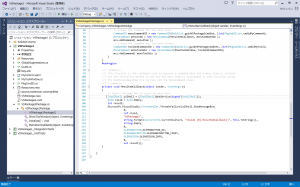
MenuItemCallbackの中身、表示されるメッセージを変更して。
private void MenuItemCallback(object sender, EventArgs e)
{
IVsUIShell uiShell = (IVsUIShell)GetService(typeof(SVsUIShell));
Guid clsid = Guid.Empty;
int result;
Microsoft.VisualStudio.ErrorHandler.ThrowOnFailure(uiShell.ShowMessageBox(
0,
ref clsid,
"VSPackage1",
"Hello, World.",
string.Empty,
0,
OLEMSGBUTTON.OLEMSGBUTTON_OK,
OLEMSGDEFBUTTON.OLEMSGDEFBUTTON_FIRST,
OLEMSGICON.OLEMSGICON_INFO,
0, // false
out result));
}
デバッグ実行。ツールメニューから「My Command name」をクリック。
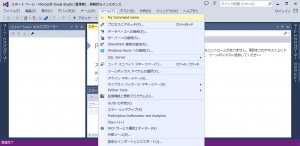
メッセージボックスのテキストを書き換えただけでは寂しいので、エディタの現在行に出力してみます。
private void MenuItemCallback(object sender, EventArgs e)
{
var dte = GetService(typeof(Microsoft.VisualStudio.Shell.Interop.SDTE)) as EnvDTE80.DTE2;
var selection = dte.ActiveDocument.Selection as EnvDTE.TextSelection;
selection.Insert("Hello, World.");
}
次はコマンドを増やしていきたいと思います。
社内の開発環境をVS2010からVS2013に乗り替えようかという話になりまして、そこで困ったのがマクロです。
VisualStudioのマクロ機能はVS2012から削除されているんですね。
数は多くないのですが、社内コーディングルールに合わせた入力補助機能をマクロで実現していたので使えなくなると少しばかり不便です。
そこで拡張機能を作成することにしました。
拡張機能を作成するにはVSで新しいプロジェクトの作成で「その他のプロジェクトの種類」→「拡張機能」から「Visual Studio Package」を指定しますが、初期状態ではこのテンプレートが表示されません。
MicrosoftからVisual Studio SDKをダウンロードしてインストールする必要があります。
http://www.microsoft.com/en-us/download/details.aspx?id=40758
インストールが完了するとプロジェクトテンプレートにこんな感じで追加されます。
新しいプロジェクトとして「Visual Studio Package」を選択すると、ウィザードが開始します。
開発言語を選択します。初期状態ではC++が選択されていますが今回はC#を選択。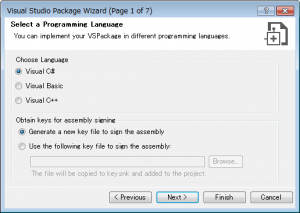
機能の選択。「Menu Command」にチェックすると、メニュー「ツール」に項目が追加されます。「Tool Window」にチェックをつけるとメニュー「表示」→「その他のウィンドウ」に項目が追加されます。「Custom Editor」にチェックをつけると、ファイル新規作成時の「インストール済」項目にオリジナルの項目が追加されます。「Custom Editor」については詳しく調べていないので使いどころが分かっていません。
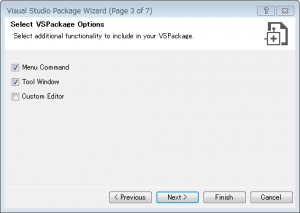
ウィザードが終わると、こんな感じです。画像は「その他のウィンドウ」から表示されるツールウィンドウのデザイン画面です。XAML。
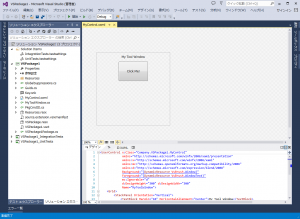
何も考えずにデバッグ実行。別のVSが立ち上がるので「ツール」メニューを確認するとウィザードの「Command Option」で指定した項目が追加されています。なぜかデフォルトのアイコンが「x1」なんですよね。
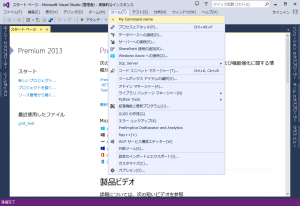
追加された項目をクリックするとメッセージボックスが表示されます。
今回のプロジェクトではVSPackage1Package.cs の MenuItemCallback() を変えればお好みのコマンドを実行できるわけですね。
こんな感じで開発にC#も使えるし、拡張機能の開発は意外と簡単。と思っていたのですが、ここからが…
以下次回。